1-Elasticsearch - kibana画图
before#
centos7.9 + chrome + elasticsearch-6.8.15 + kibana-6.8.15 + filebeat-6.8.15 + nginx
本篇通过kibana演示各种图表制作,比如统计指定时间段内网站访问量前十的IP、URL等等,通过这些图表,可以帮助我们分析网站的使用情况。且这些图表是实时动态更新的。
首先,保证es和kibana以及elasticsearch-head都已经配置好了。
elasticsearch安装:https://www.cnblogs.com/Neeo/articles/10368280.html#rpm
elasticsearch-head:https://www.cnblogs.com/Neeo/articles/9146695.html#chrome
kibana安装:https://www.cnblogs.com/Neeo/articles/10623632.html#rpm
filebeat安装:https://www.cnblogs.com/Neeo/articles/9017936.html
开始吧!
必要的准备#
具体步骤
nginx日志准备
首先感谢路飞学城提供的真实的nginx访问日志。
日志内容记录的是从2021/4/20~2021/4/23号,这三天的部分日志,大约5万条。且我对日志数据做了清洗,然后处理成json格式的日志,方便kibana分析日志信息。唯一不好之处,就是数据是死的,展示不出动态的效果。
链接:https://pan.baidu.com/s/12z6qvhdJKzw_YgPTZEa1uA 提取码:rwwf
日志内容如下:
{"remote_addr": "111.18.75.210", "time_local": "20/Apr/2021:10:35:35 +0800", "request": "GET /_nuxt/6288107c3da5b062eedb.js HTTP/1.1", "status": "200", "bytes": "1038", "referer": "https://www.luffycity.com/study/degree", "agent": "Mozilla/5.0 (X11; Linux x86_64) AppleWebKit/537.36 (KHTML, like Gecko) Chrome/90.0.4430.72", "equipment": "Safari/537.36"}
{"remote_addr": "1.198.17.134", "time_local": "21/Apr/2021:16:00:43 +0800", "request": "GET /_nuxt/dd9ba08d41a9b6adc600.js HTTP/1.1", "status": "200", "bytes": "10700", "referer": "https://www.luffycity.com/study/degree", "agent": "Mozilla/5.0 (Windows NT 10.0; Win64; x64) AppleWebKit/537.36 (KHTML, like Gecko) Chrome/89.0.4389.114", "equipment": "Safari/537.36"}
{"remote_addr": "111.225.149.16", "time_local": "22/Apr/2021:04:30:42 +0800", "request": "GET /python-book/assets/MySQL-7-11.png HTTP/1.1", "status": "301", "bytes": "178", "referer": "-", "agent": "Mozilla/5.0 (Linux; Android 5.0) AppleWebKit/537.36 (KHTML, like Gecko) Mobile Safari/537.36 (compatible; Bytespider;", "equipment": "https://zhanzhang.toutiao.com/)"}
{"remote_addr": "223.64.64.147", "time_local": "23/Apr/2021:14:19:30 +0800", "request": "GET /_nuxt/2e522c735bc48a7b89e4.js HTTP/1.1", "status": "200", "bytes": "5405", "referer": "https://www.luffycity.com/study/degree", "agent": "Mozilla/5.0 (Windows NT 10.0; Win64; x64) AppleWebKit/537.36 (KHTML, like Gecko) Chrome/90.0.4430.72 Safari/537.36", "equipment": "Edg/90.0.818.42"}
对日志内容有了大概的了解,我们开始配置吧。
也没啥配置的,就是把日志文件上传到了服务器:
[root@cs tmp]# ls ng*
nginx_json.log
[root@cs tmp]# pwd
/tmp
[root@cs tmp]# wc -l nginx_json.log
49879 nginx_json.log
OK了。
filebeat配置
filebeat配置也相当简单:
[root@cs tmp]# vim /etc/filebeat/filebeat.yml
[root@cs tmp]# cat /etc/filebeat/filebeat.yml
filebeat.inputs:
- type: log
enabled: true
paths:
- /tmp/nginx_json.log
json.keys_under_root: true
json.overwrite_keys: true
tags: ["icon"]
filebeat.config.modules:
path: ${path.config}/modules.d/*.yml
reload.enabled: false
setup.template.settings:
index.number_of_shards: 3
setup.kibana:
output.elasticsearch:
hosts: ["10.0.0.200:9200"]
indices:
- index: "nginx-icon-%{[beat.version]}-%{+yyyy.MM}"
when.contains:
tags: "icon"
setup.template.name: "nginx"
setup.template.pattern: "nginx-*"
setup.template.enabled: false
setup.template.overwrite: true
processors:
- add_host_metadata: ~
- add_cloud_metadata: ~
完事之后,重启filebeat:
[root@cs tmp]# systemctl restart filebeat
[root@cs tmp]# tail -f /var/log/filebeat/filebeat
2021-04-27T16:10:16.860+0800 INFO input/input.go:114 Starting input of type: log; ID: 10100389906076279661
2021-04-27T16:10:16.861+0800 INFO log/input.go:148 Configured paths: [/tmp/nginx_json.log]
2021-04-27T16:10:16.861+0800 INFO input/input.go:114 Starting input of type: log; ID: 12788937719430288701
2021-04-27T16:10:16.862+0800 INFO log/input.go:148 Configured paths: [/var/log/elasticsearch/elasticsearch.log]
2021-04-27T16:10:16.862+0800 INFO input/input.go:114 Starting input of type: log; ID: 335975315166146607
2021-04-27T16:10:16.862+0800 INFO crawler/crawler.go:106 Loading and starting Inputs completed. Enabled inputs: 4
2021-04-27T16:10:16.869+0800 INFO cfgfile/reload.go:150 Config reloader started
2021-04-27T16:10:16.869+0800 INFO log/harvester.go:255 Harvester started for file: /tmp/nginx_json.log
2021-04-27T16:10:16.869+0800 INFO cfgfile/reload.go:205 Loading of config files completed.
2021-04-27T16:10:19.852+0800 INFO add_cloud_metadata/add_cloud_metadata.go:340 add_cloud_metadata: hosting provider type not detected.
ok,filebeat也没问题。
kibana准备
filebeat正常运行,说明它读到日志内容并且发送到了es种,我们在kibana中添加索引模式(es中已经存在了索引,这一步是为了在kibana中使用)。
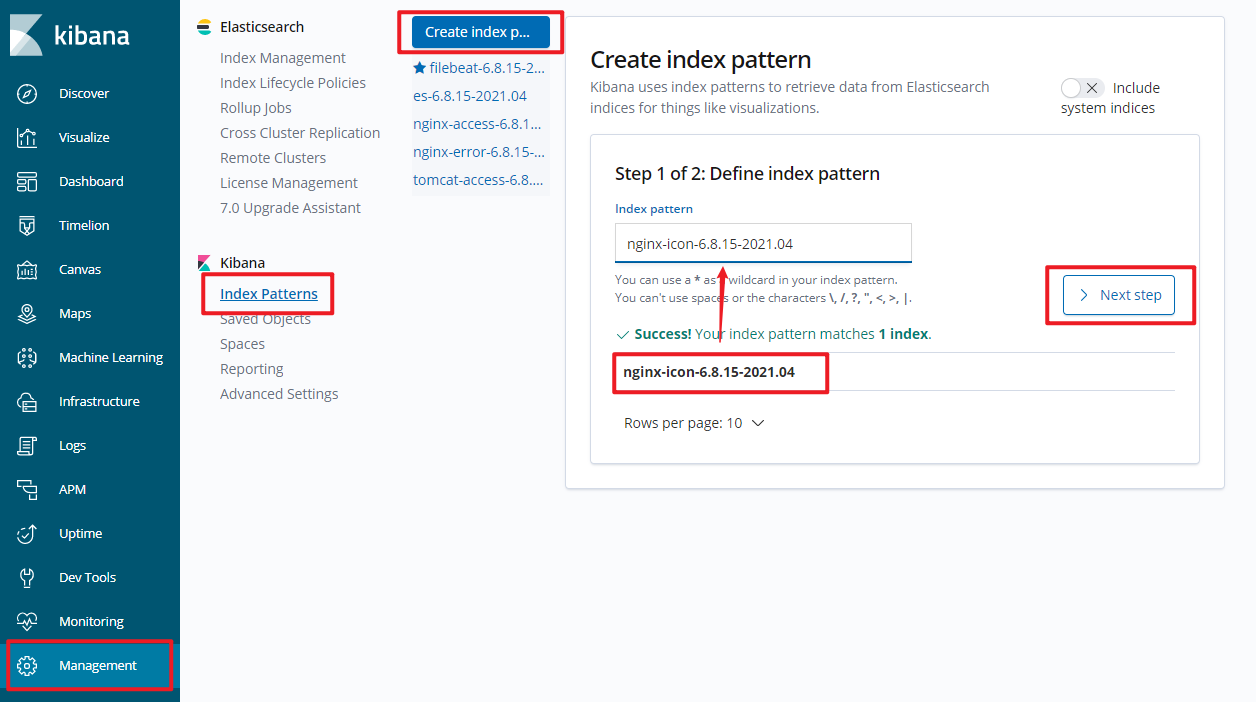
下面这一步,一定要等kibana自己完成,不要着急手动去点点。

完事:

然后在discover栏,就可以看到了。
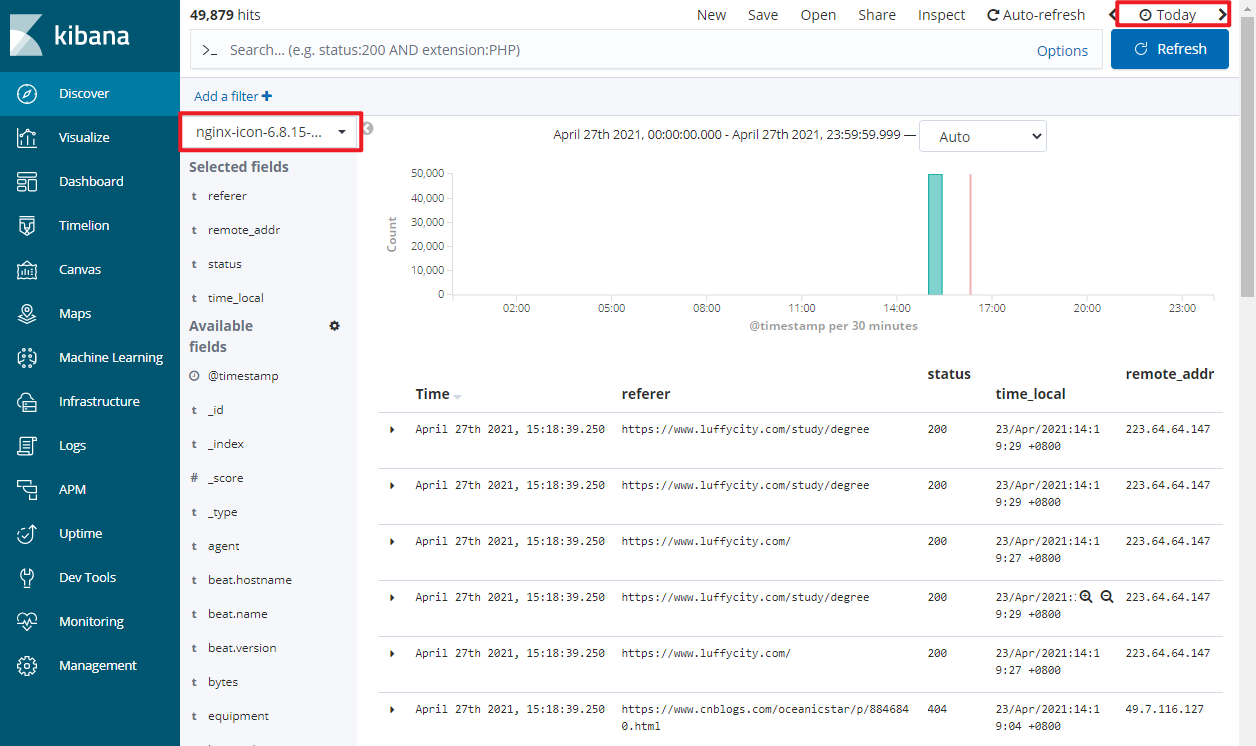
柱状图和表格#
我们来统计一下这三天访问量前十的IP。
柱状图展示
饼图#
以饼图的形式统计响应状态码的占比。markdown#
还有个markdown,这个是干啥的呢?它可以当作你的通告版使用。一起来看看。
dashboard集成画图#
上面各个图表,已经绘制完毕,那么我们可以把它们都集中在一个页面中进行展示,就像你去某个公司看到的公司的大屏.......
来,搞搞看效果!
你也可以点击顶部的 Full screen 按钮和键盘的F11,让dashboard铺满你的整个屏幕......然后再来个100寸的大屏的话,是不是越来越像某公司的大屏了!!!!


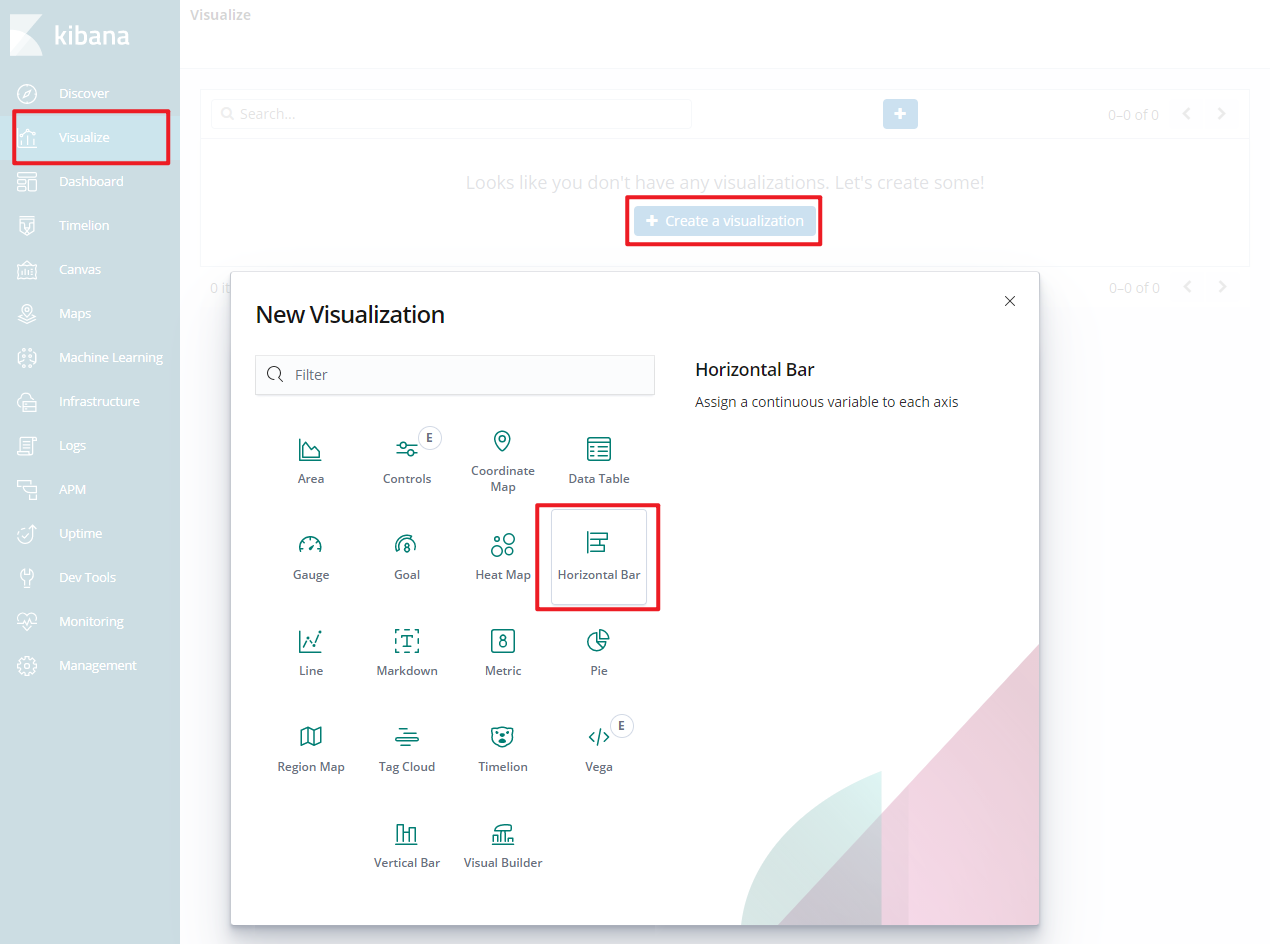
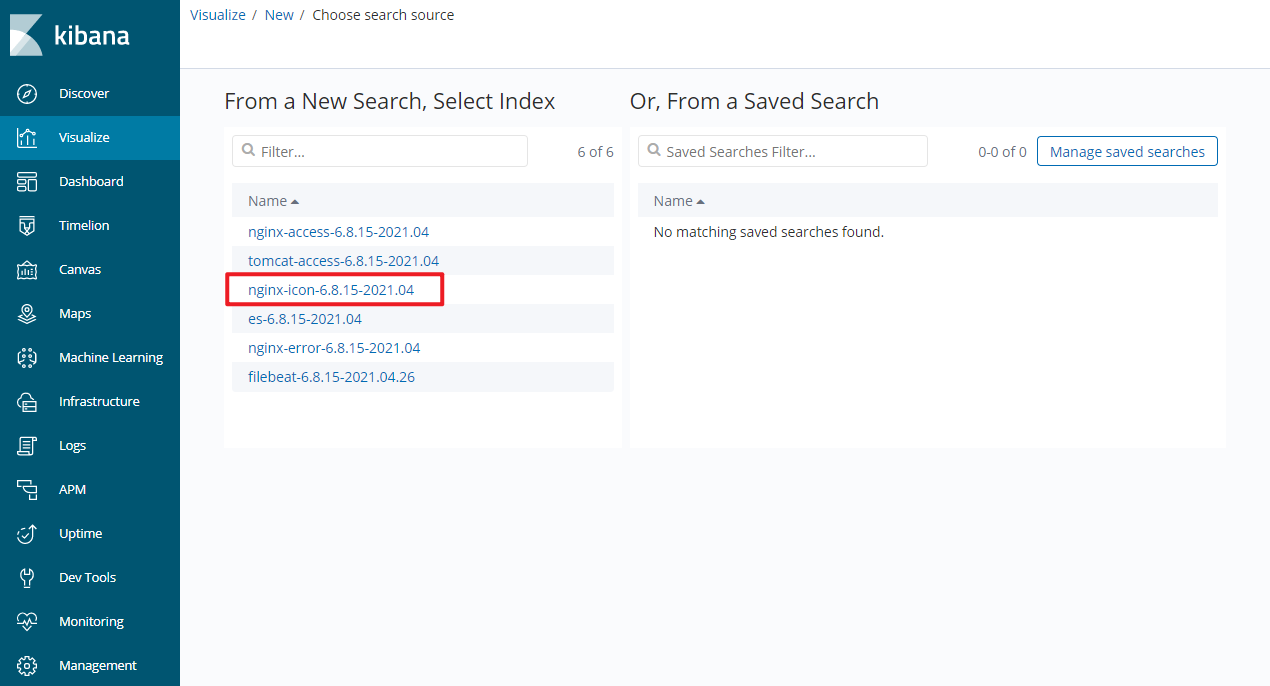
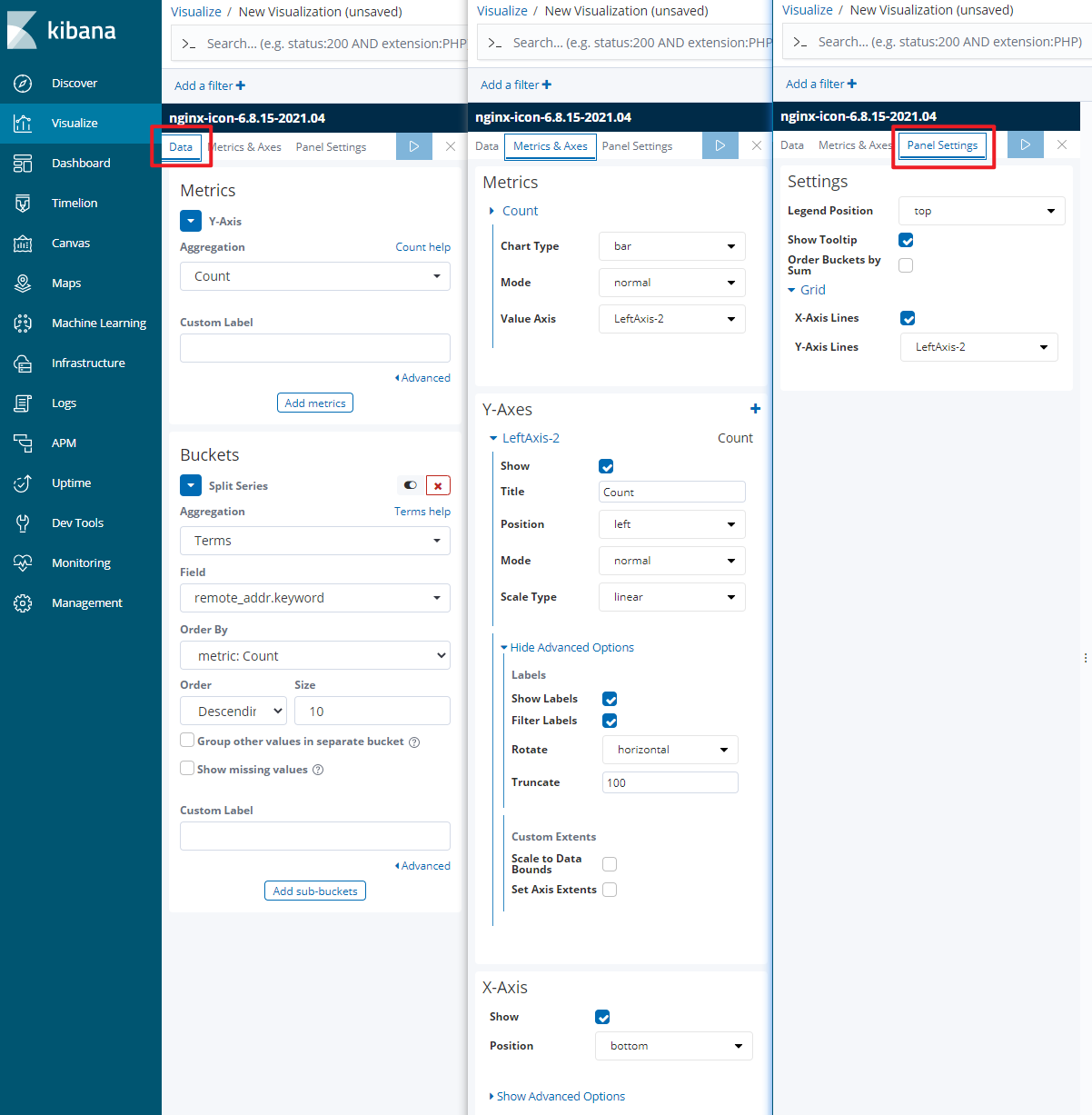
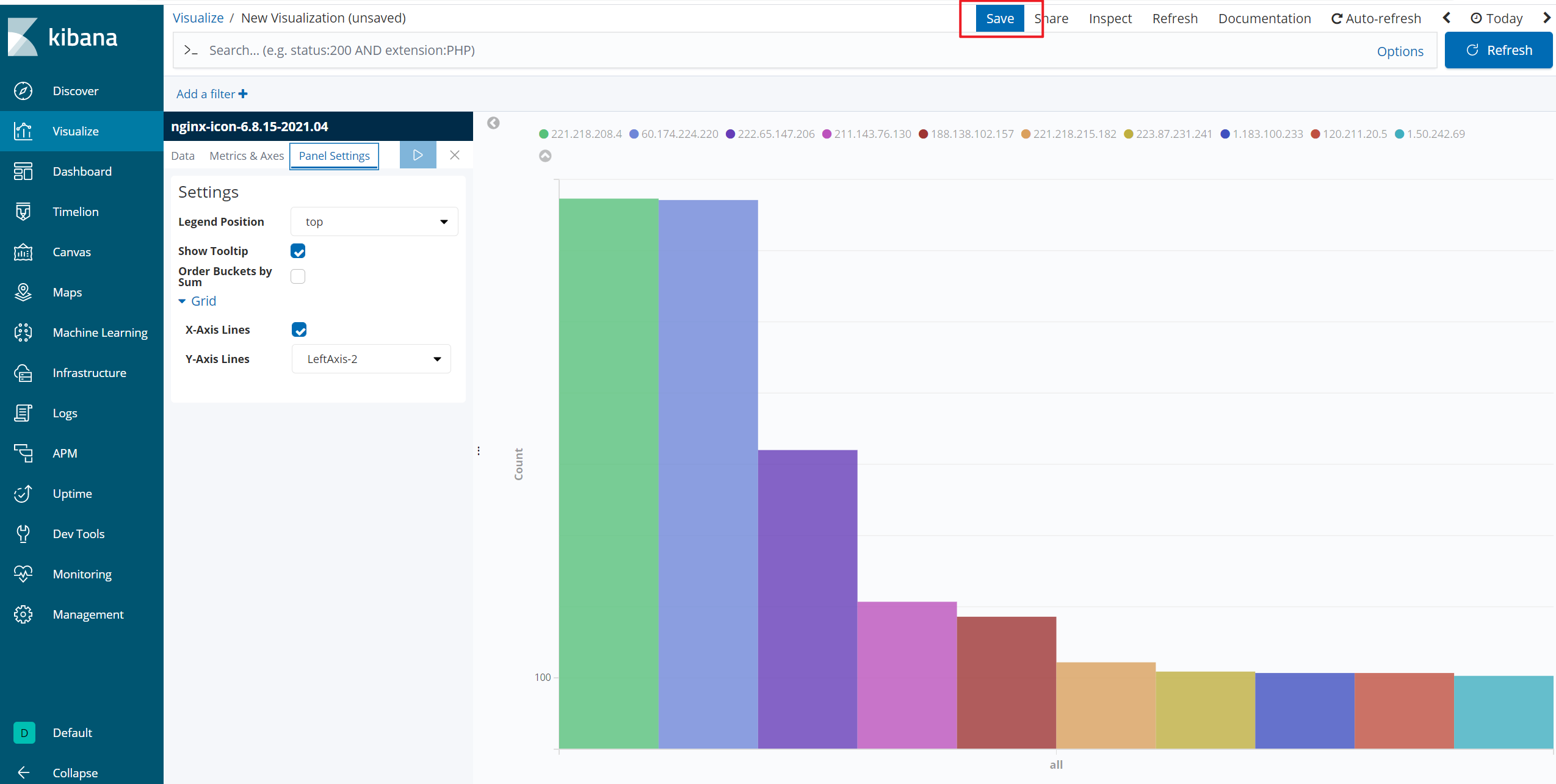


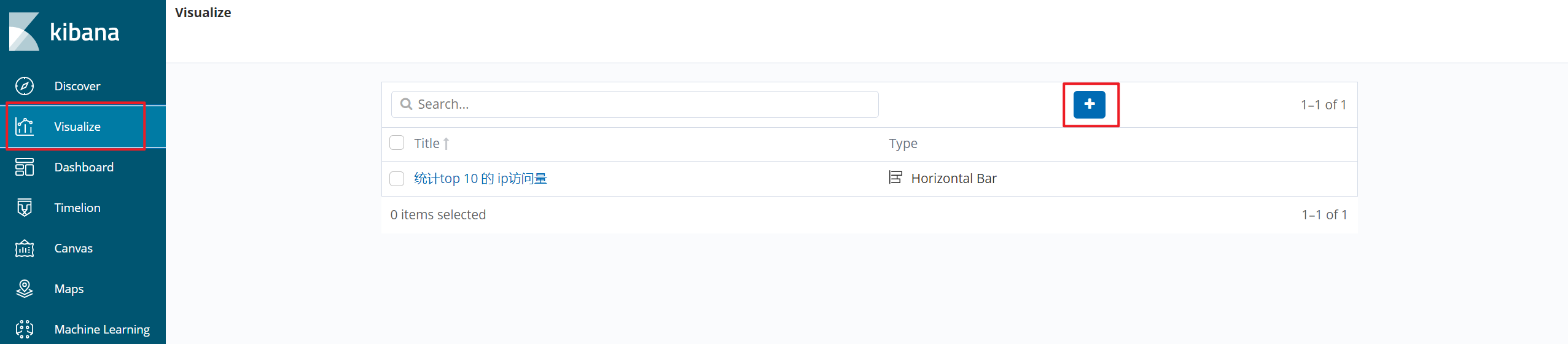


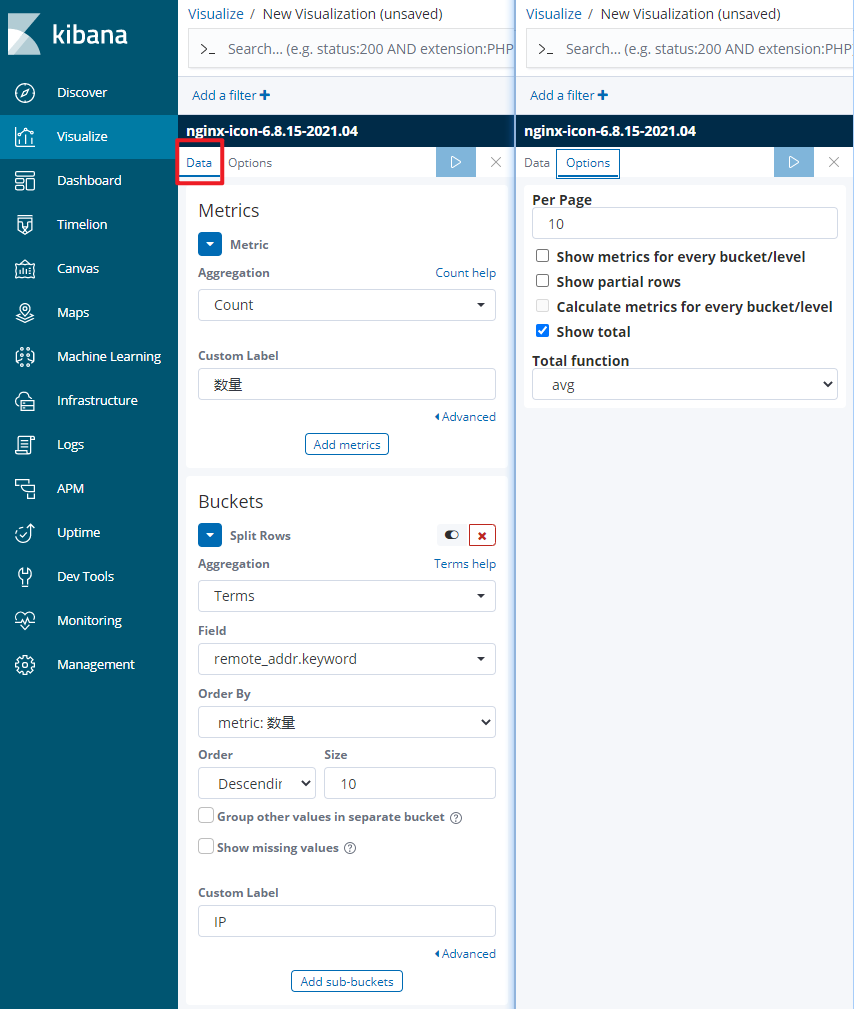

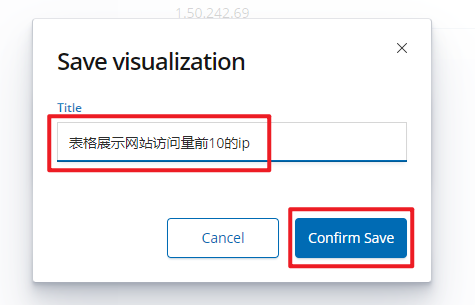
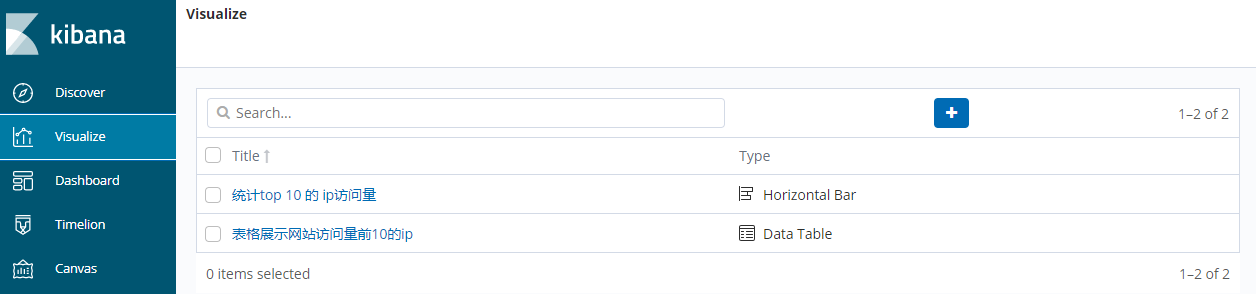

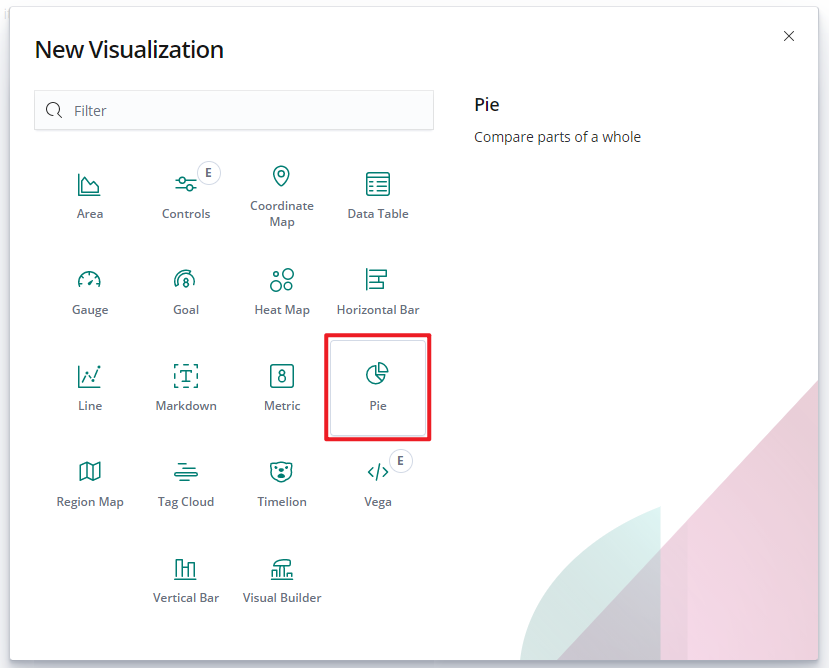
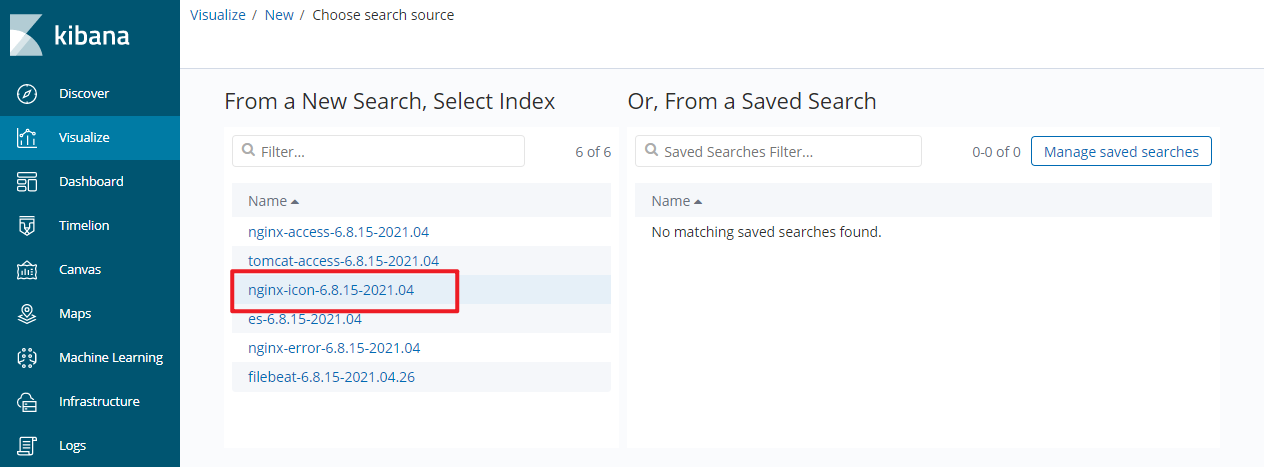
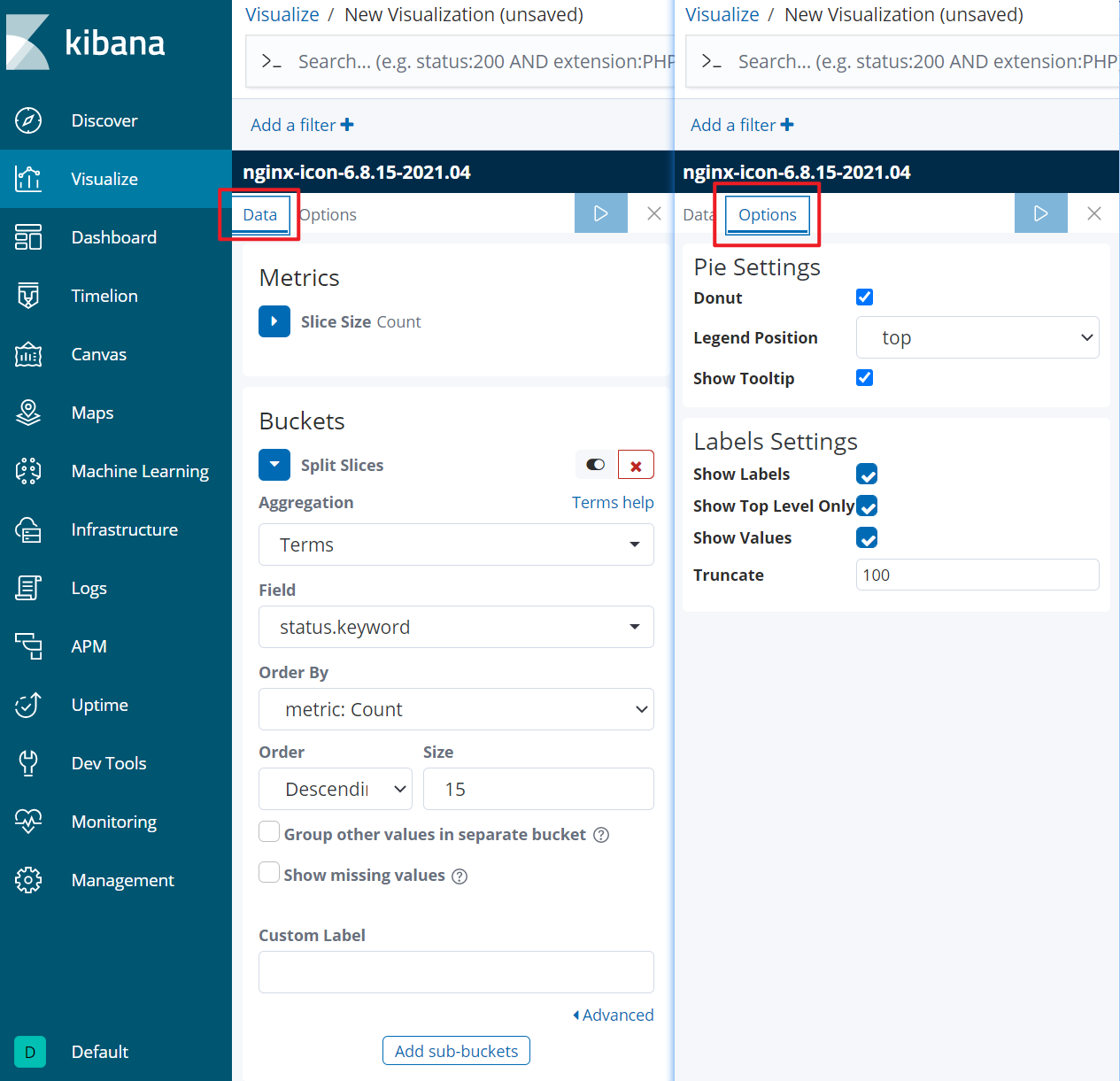

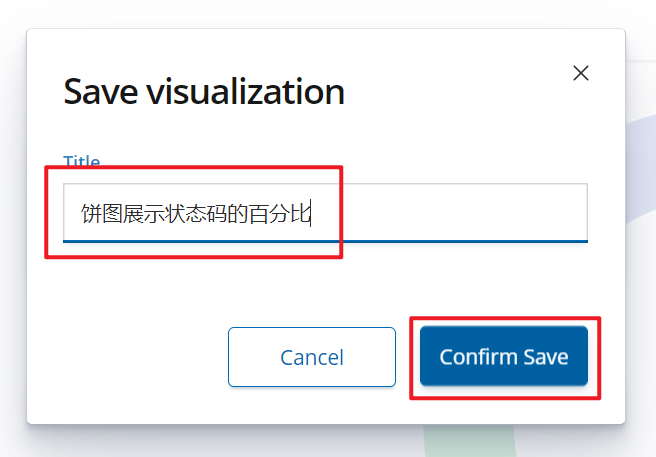


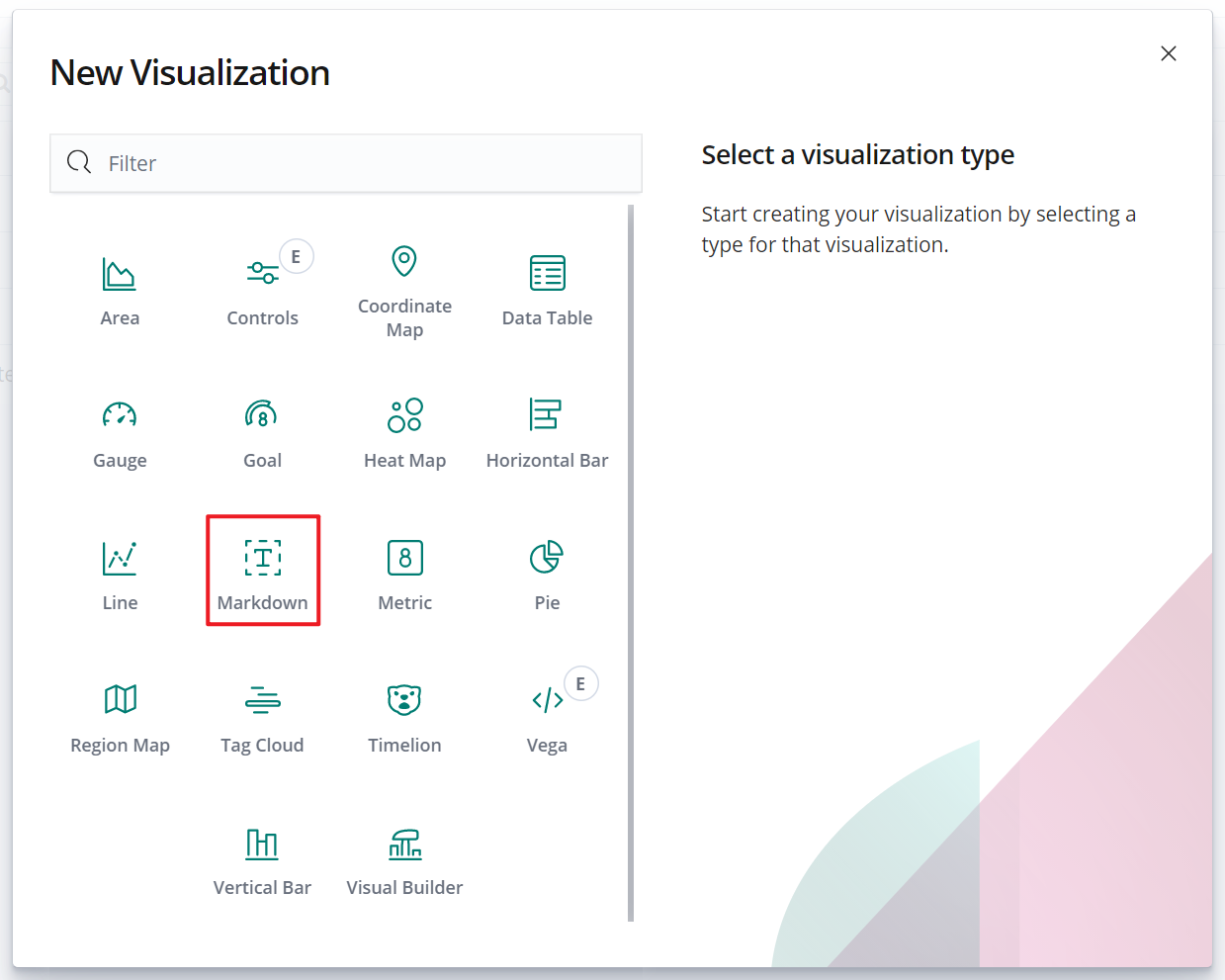

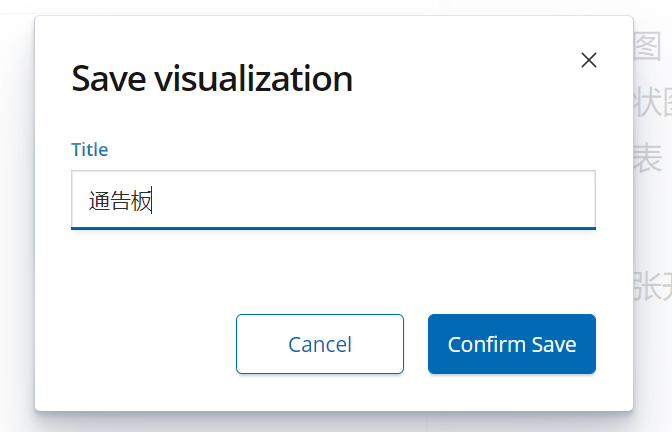
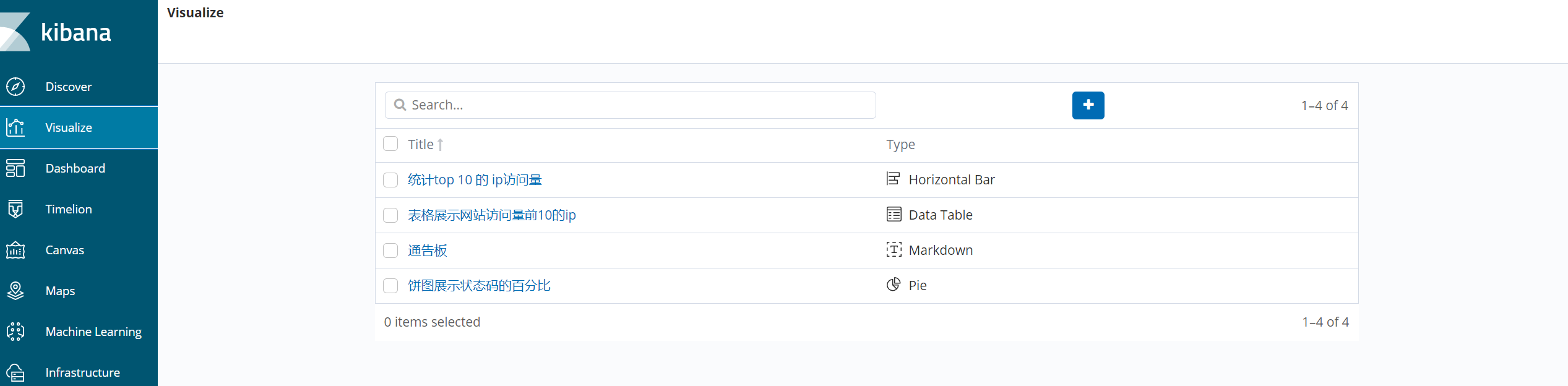

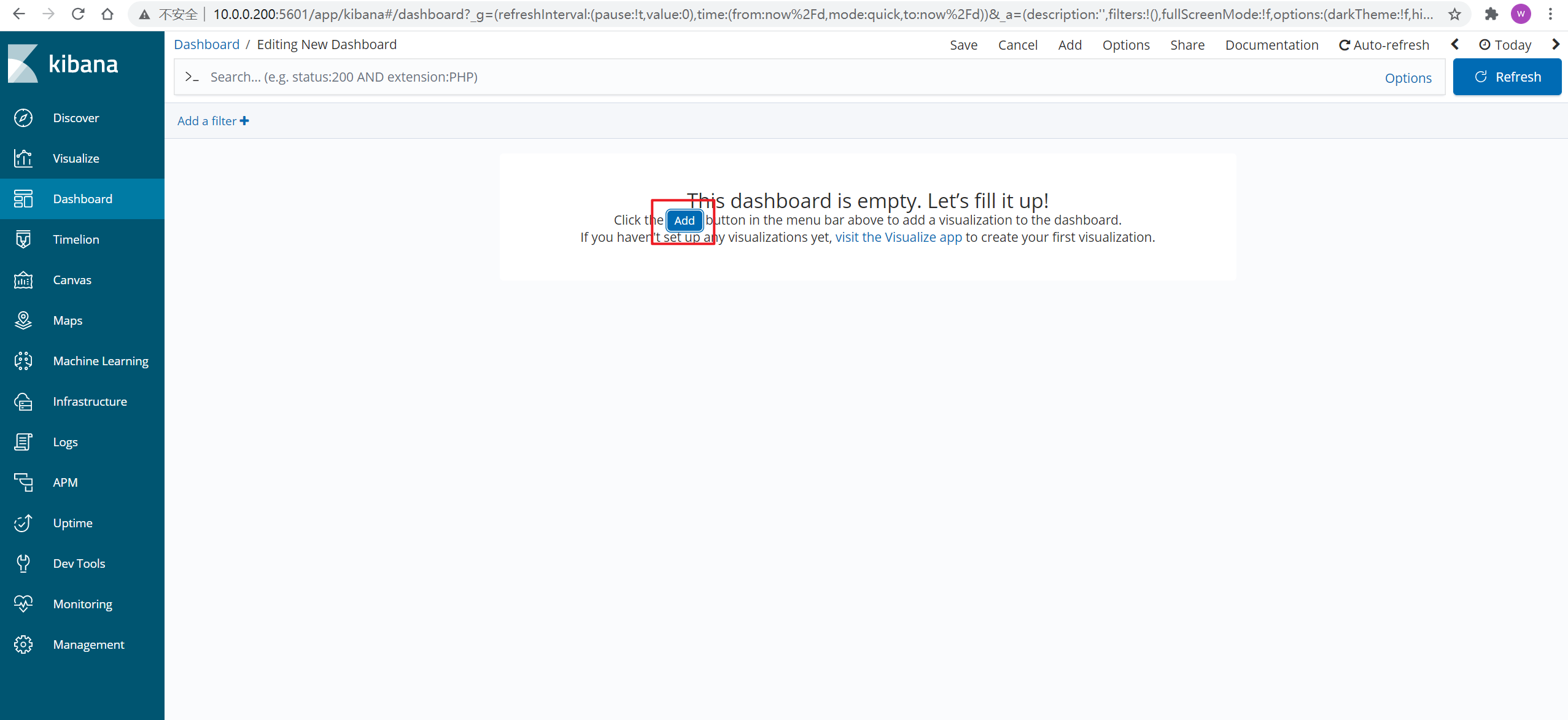
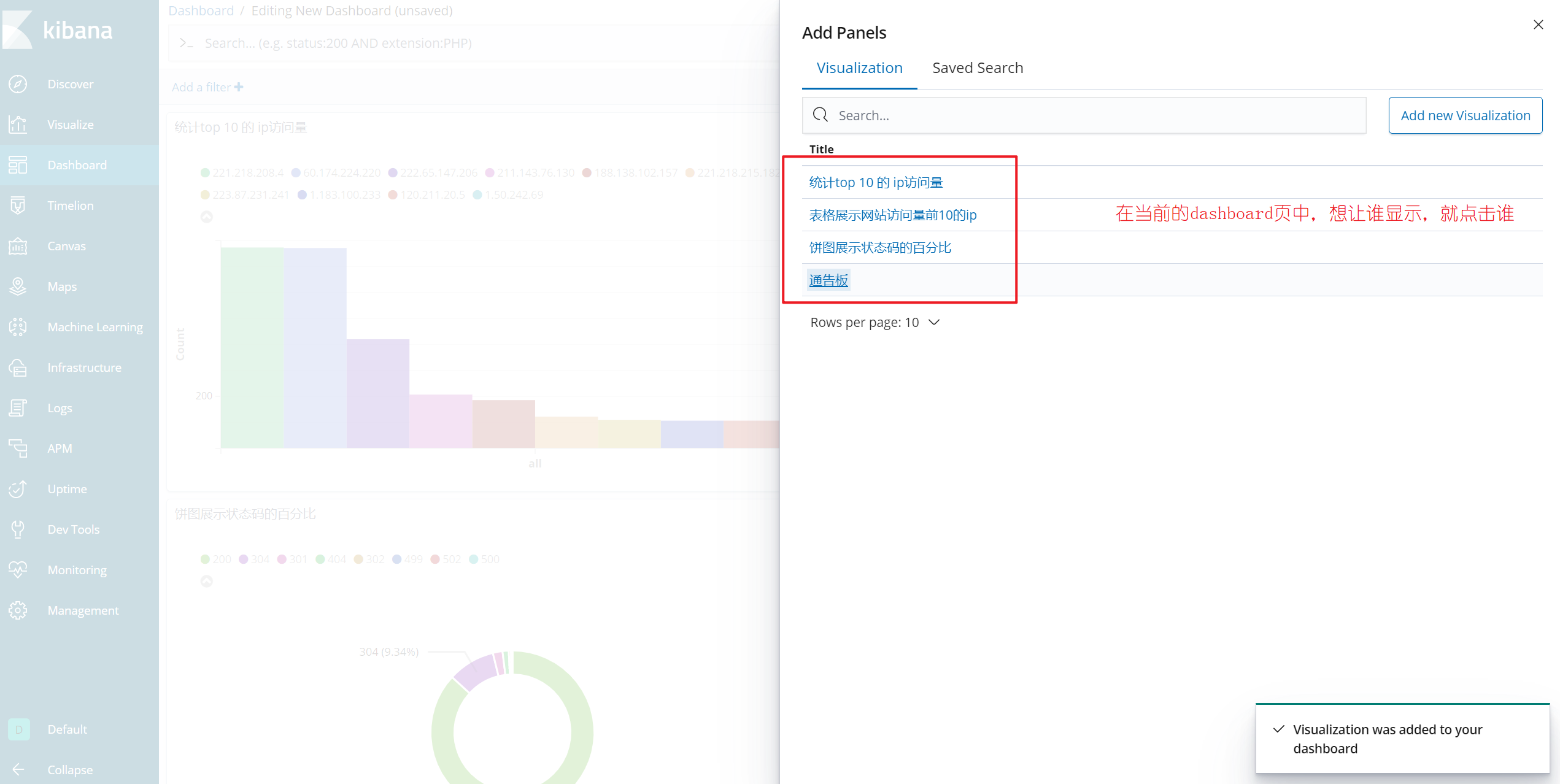
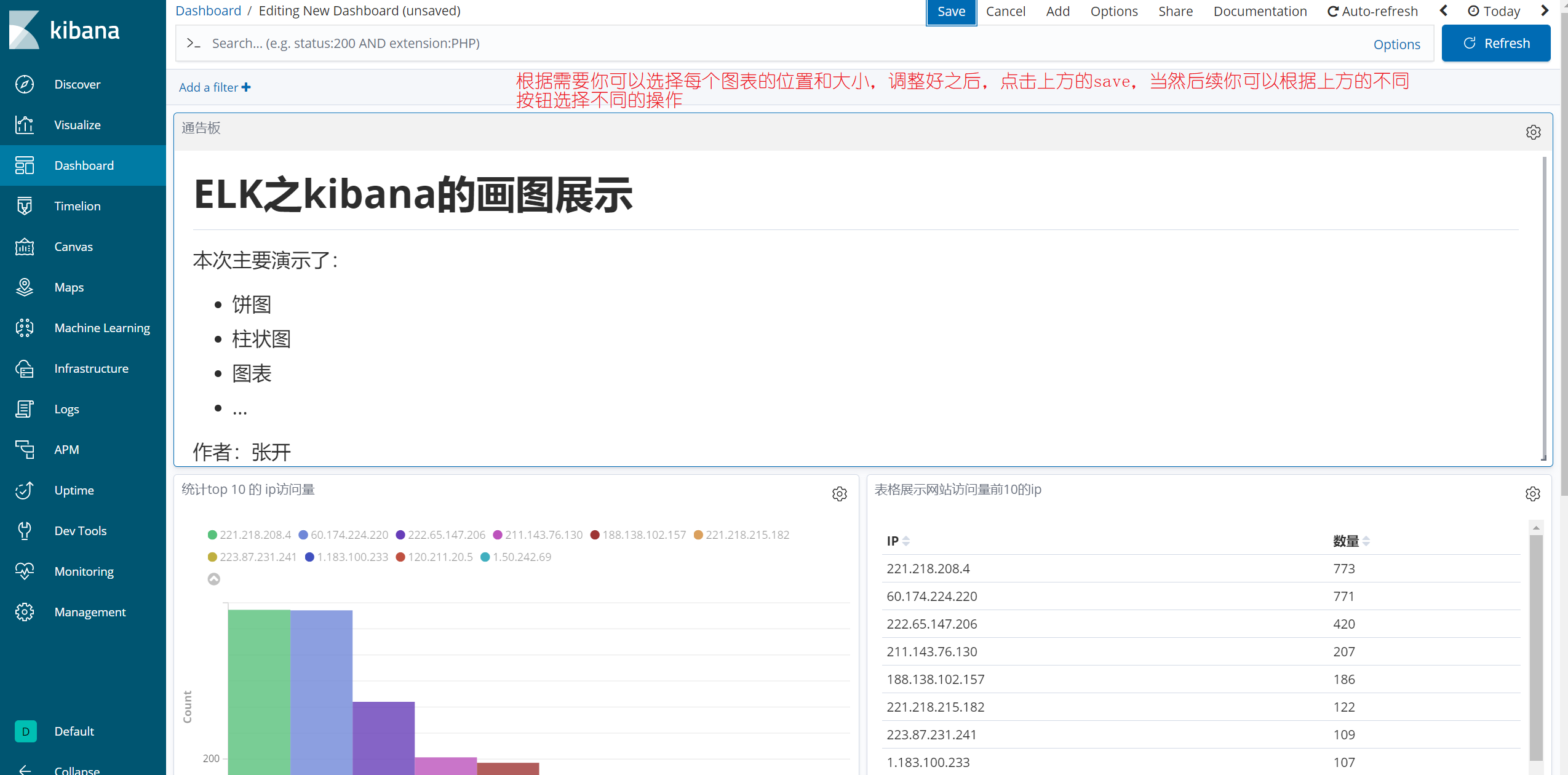
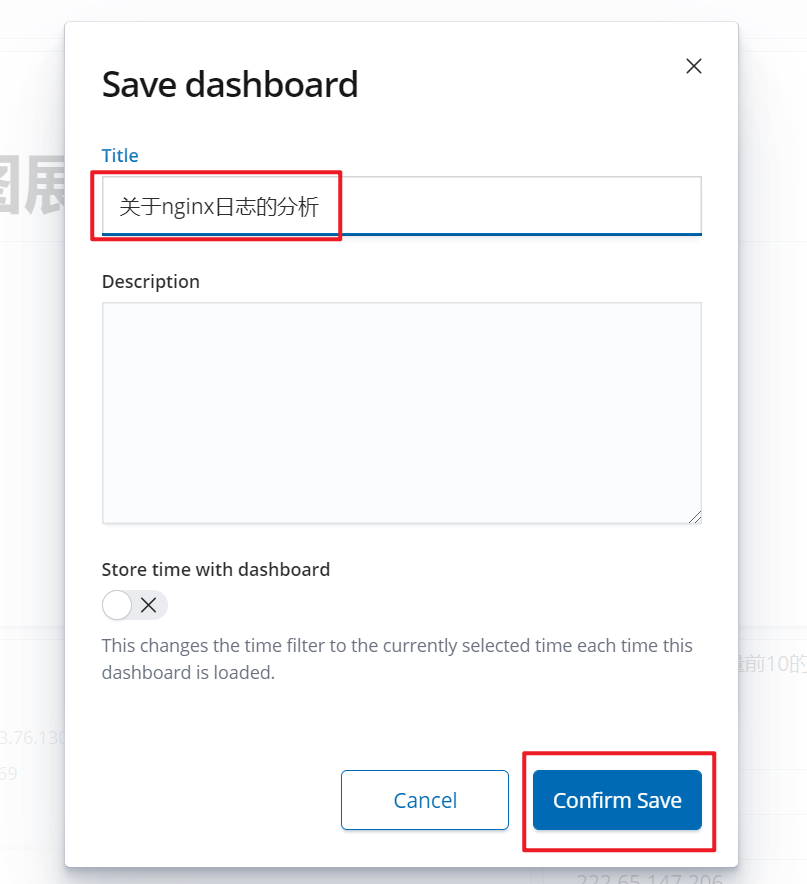
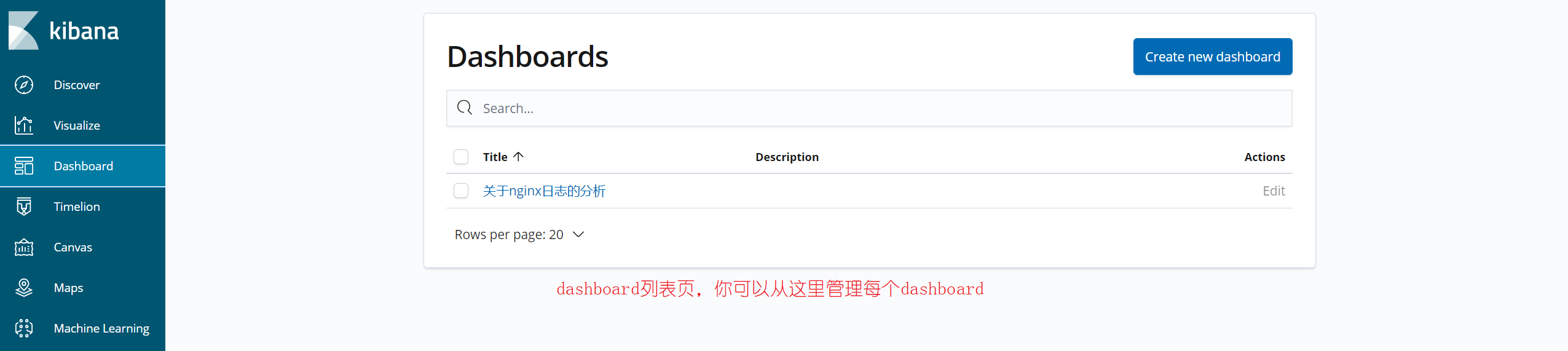


【推荐】国内首个AI IDE,深度理解中文开发场景,立即下载体验Trae
【推荐】编程新体验,更懂你的AI,立即体验豆包MarsCode编程助手
【推荐】抖音旗下AI助手豆包,你的智能百科全书,全免费不限次数
【推荐】轻量又高性能的 SSH 工具 IShell:AI 加持,快人一步